W ramach naszej witryny korzystamy z plików cookies oraz przetwarzamy Państwa dane osobowe zgodnie z rozporządzeniem UE RODO.
Szczegóły informacji w naszej polityce prywatności.
Pobierz Podręcznik Użytkownika
PDF - rozmiar ok. 20 MB
Pulpit nawigacyjny widoczny jest dla każdego użytkownika mającego przydzielony dostęp do systemu "Moja-Wspolnota". Jednakże, jest on personalizowany, w zależności od poziomu dostępu zalogowanego użytkownika. Oznacza to, że zarządca nieruchomości będzie widział inne dostępne opcje niż użytkownik z prawami dostępu "właściciela lokalu" (główne zmiany widoczne są w menu - pozycja 3 na rysunku 1, oraz w belce nawigacyjnej - pozycja 1 na rysunku 1). Aby zachować przejrzystość i funkcjonalność, pulpit został podzielony na kilka części, z których każda pełni inną rolę (rysunek 1).
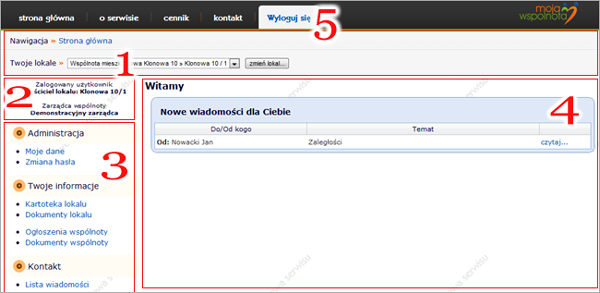 Rysunek 1 - pulpit nawigacyjny widoczny po zalogowaniu
Rysunek 1 - pulpit nawigacyjny widoczny po zalogowaniu
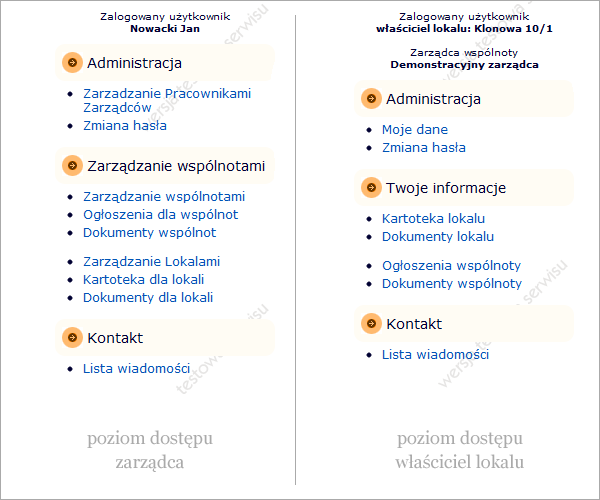 Rysunek 2 - rodzaje menu w zależności od poziomu dostępu
Rysunek 2 - rodzaje menu w zależności od poziomu dostępu
W momencie gdy u zarządcy do którego przynależy lokal aktualnie zalogowanego użytkownika, jest więcej lokali, których właścicielem jest ww. użytkownik, istnieje możliwość szybkiego przełączania się pomiędzy lokalami bez konieczności ponownego logowania się.
W takim przypadku, na belce nawigacyjnej (pozycja 1 z rysunku 1) wyświetlana jest lista lokali. Aby przełaczyć się na inny lokal, należy z listy (rysunek 3) wybrać lokal do którego chcemy się zalogować a następnie kliknąć przycisk "zmień lokal...".
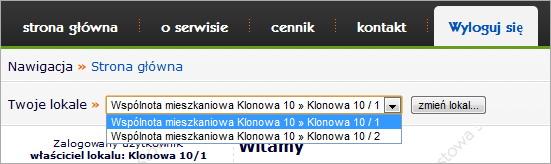 Rysunek 3 - wybór lokalu
Rysunek 3 - wybór lokalu